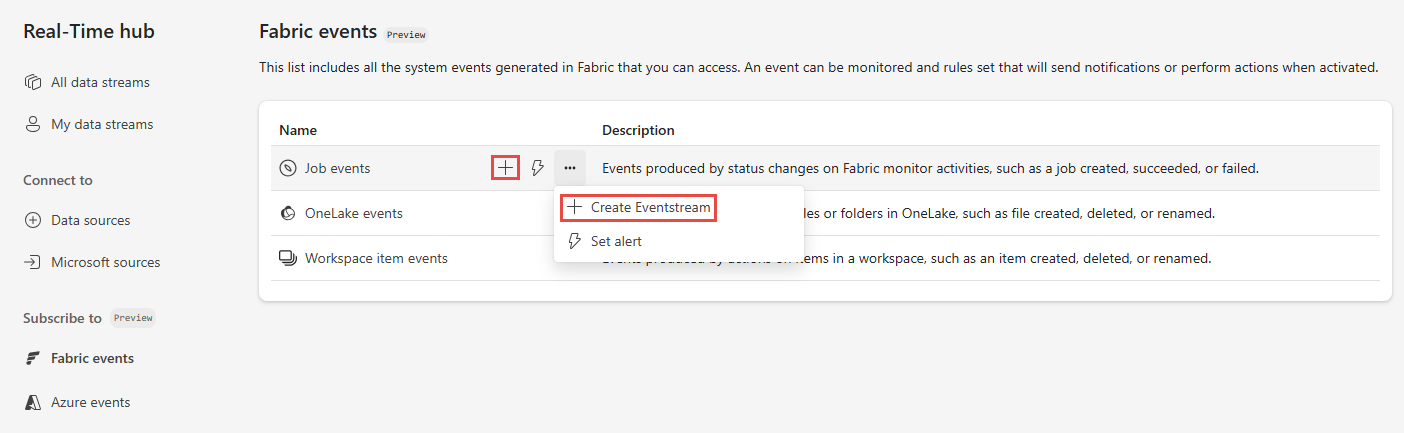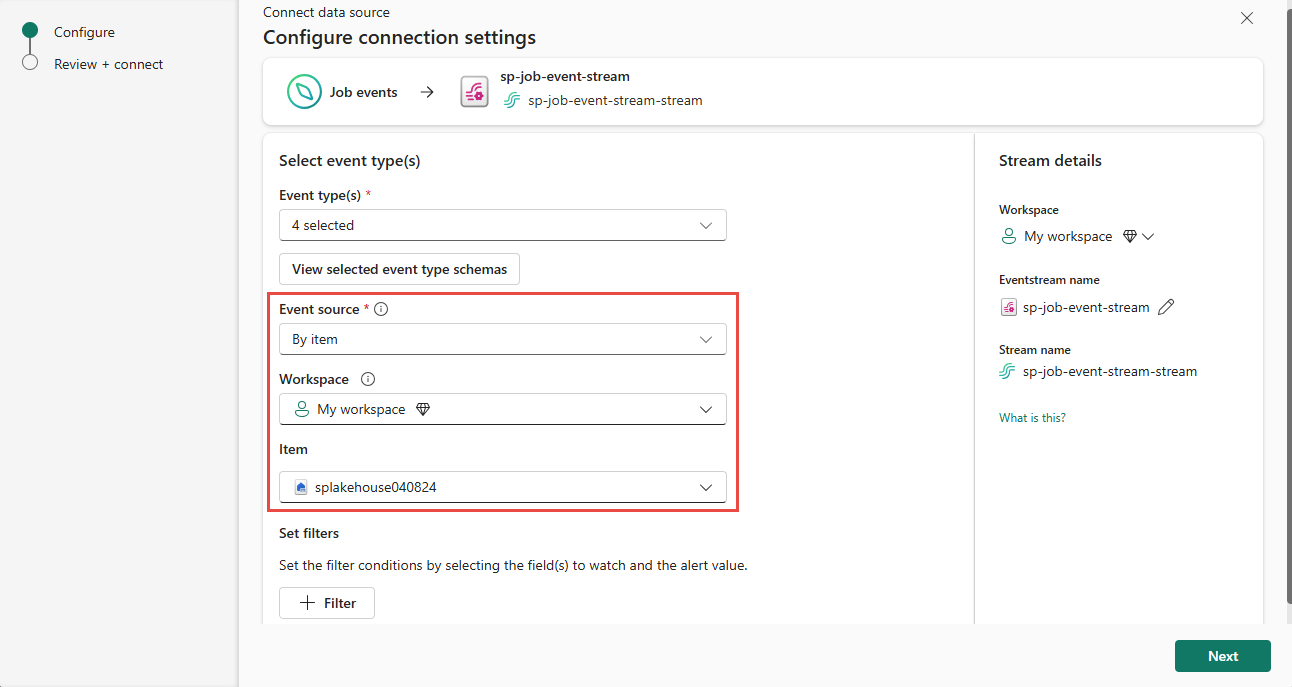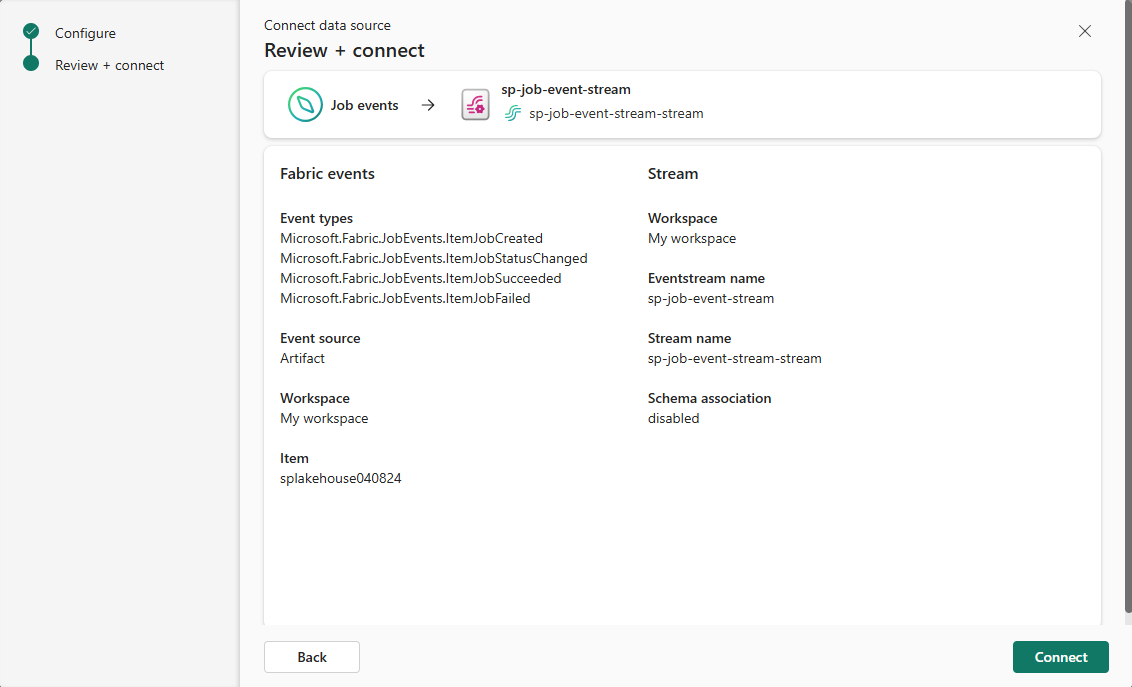Werkgebeurtenissen ophalen in Real-Time hub (voorbeeld)
In dit artikel wordt beschreven hoe u taakevenementen kunt ophalen in de vorm van een eventstream in Fabric Real-Time hub.
De Real-Time hub stelt u in staat wijzigingen te ontdekken en u te abonneren op wijzigingen die worden geproduceerd wanneer Fabric een job uitvoert. U kunt bijvoorbeeld reageren op wijzigingen wanneer u een semantisch model vernieuwt, een geplande pijplijn uitvoert of een notebook uitvoert. Elk van deze activiteiten kan een bijbehorende taak genereren, die op zijn beurt een set bijbehorende taakevenementen genereert.
Met taakevenementen kunt u de resultaten van taken op tijd bewaken en waarschuwingen instellen met behulp van waarschuwingen van Data Activator. Wanneer de planner bijvoorbeeld een nieuwe taak activeert of een taak mislukt, kunt u een e-mailwaarschuwing ontvangen. Op deze manier kunt u, zelfs als u zich niet voor de computer bevindt, nog steeds de informatie krijgen die u belangrijk vindt.
Met Fabric-gebeurtenisstromen kunt u deze taakgebeurtenissen vastleggen, transformeren en doorsturen naar verschillende bestemmingen in Fabric voor verdere analyse. Dankzij deze naadloze integratie van taakevenementen in Fabric-gebeurtenisstromen hebt u meer flexibiliteit voor het bewaken en analyseren van activiteiten in uw taak.
Gebeurtenistypen
| Naam van gebeurtenistype | Beschrijving |
|---|---|
| Microsoft.Fabric.ItemJobCreated | Wordt gegenereerd wanneer het Fabric-platform een taak maakt of activeert, handmatig of gepland. |
| Microsoft.Fabric.ItemJobStatusChanged | Wordt gegenereerd wanneer de taakstatus wordt gewijzigd in een andere niet-terminalstatus. Deze gebeurtenis wordt niet gegenereerd als de workload niet pusht wanneer de status verandert. De taakstatus kan binnenkort worden gewijzigd van gemaakt naar voltooid. |
| Microsoft.Fabric.ItemJobGelukt | Verhoogd wanneer de taak is voltooid. |
| Microsoft.Fabric.ItemJobFailed | Wordt gegenereerd wanneer de taak mislukt, inclusief het vastlopen of annuleren van de taak. |
Voor meer informatie, zie Taakevenementen verkennen.
Notitie
Fabric- en Azure-gebeurtenissen gebruiken via eventstream of Fabric Activator wordt niet ondersteund als de capaciteitsregio van de eventstream of Activator zich in de volgende regio's bevindt: India - west, Israël - centraal, Korea - centraal, Qatar - centraal, Singapore, UAE - centraal, Spanje - centraal, Brazilië - zuidoost, VS - centraal, VS - zuid-centraal, VS - west 2, VS - west 3.
Voorwaarden
- Toegang tot een werkruimte in de Fabric capaciteit licentiemodus (of) de proeflicentiemodus met Contributor of hogere machtigingen.
Streams maken voor taakevenementen
U kunt streams voor taakevenementen maken in Real-Time hub op een van de volgende manieren:
Pagina Gegevensbronnen
Meld u aan bij Microsoft Fabric-.
Als u Power BI- linksonder op de pagina ziet, schakelt u over naar de workload Fabric door Power BI- te selecteren en vervolgens Fabric-te selecteren.
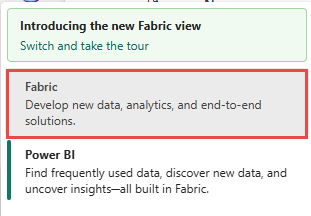
Selecteer realtime op de linkernavigatiebalk.
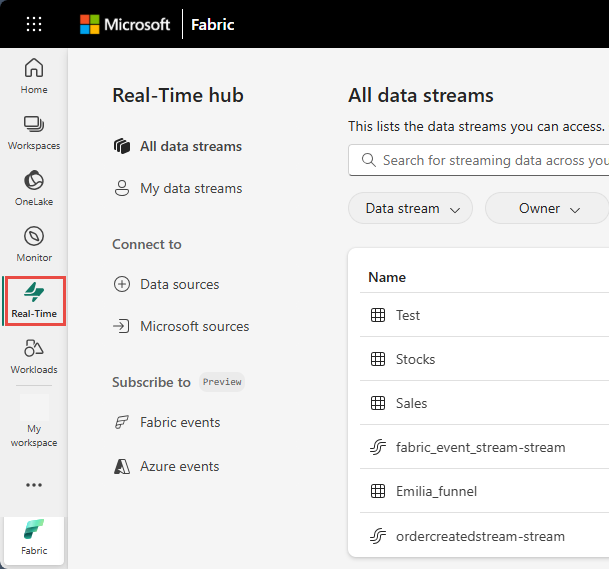
Selecteer op de Real-Time hub pagina de optie + gegevensbronnen onder de sectie Verbinding maken met in het linkernavigatiemenu.
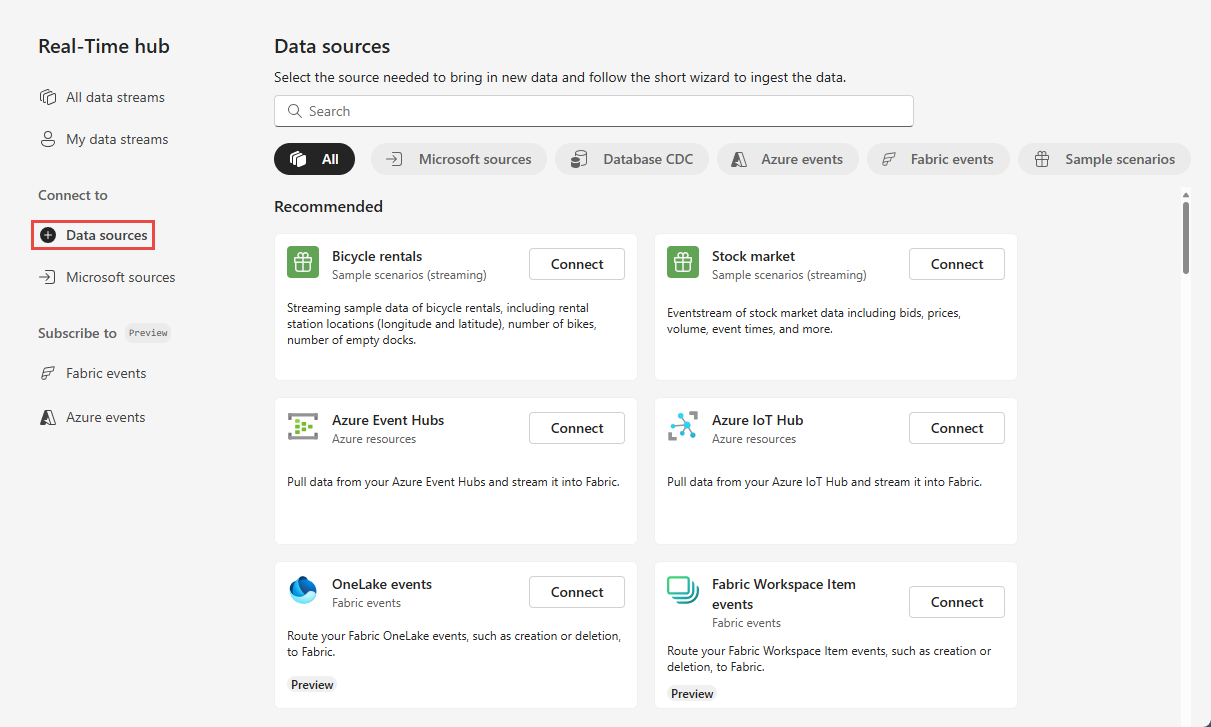
U kunt ook naar de pagina
Gegevensbronnen gaan viaAlle gegevensstromen ofMijn gegevensstromen pagina's door in de rechterbovenhoek de knop+ Gegevensbron verbinden te selecteren. 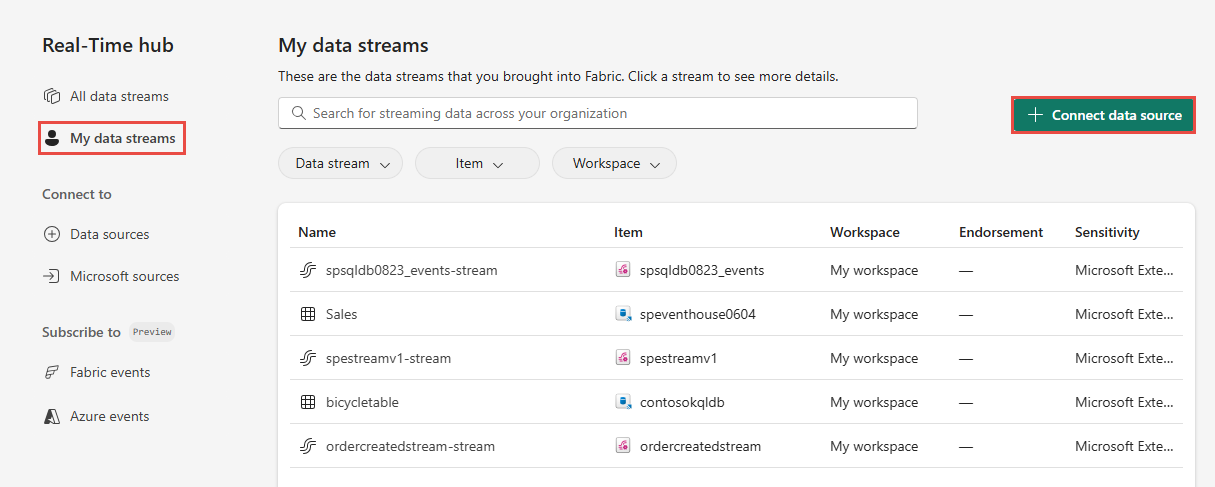
Selecteer op de pagina Gegevensbronnen de categorie Taakgebeurtenissen bovenaan de pagina en selecteer vervolgens Verbinding maken op de tegel Taakgebeurtenissen. U kunt ook de zoekbalk gebruiken om te zoeken naar taakevenementen.
Gebruik nu instructies uit de sectie Een eventstream configureren en maken.
Pagina Fabric-gebeurtenissen
Selecteer in Real-Time hub Fabric-gebeurtenissen in het linkermenu. U kunt de lijstweergave van Fabric-gebeurtenissen of de detailweergave van taakevenementen gebruiken om een eventstream voor taak-gebeurtenissen te maken.
De lijstweergave gebruiken
Beweeg de muis over taakgebeurtenissenen selecteer de koppeling Eventstream maken of selecteer ... (Beletselteken) en selecteer vervolgens Eventstream-maken.
De detailweergave gebruiken
Selecteer op de pagina Fabric-gebeurtenissenTaak-gebeurtenissen uit de lijst met ondersteunde Fabric-gebeurtenissen.
Selecteer op de pagina Detail+ Eventstream maken in het menu.
Gebruik nu instructies uit de sectie Een eventstream configureren en maken, maar sla de eerste stap over van het gebruik van de pagina Bron toevoegen.
Een eventstream configureren en maken
Selecteer op de pagina Verbinding maken, voor Gebeurtenistypen, de gebeurtenistypen die u wilt bewaken.
Deze stap is optioneel. Als u de schema's voor gebeurtenistypen wilt zien, selecteert u Geselecteerde schema's voor gebeurtenistypen weergeven. Als u deze optie selecteert, bladert u door schema's voor de evenementen en gaat u terug naar de vorige pagina door de terugpijl bovenaan te selecteren.
Controleer voor gebeurtenisbronof Op item is geselecteerd.
Selecteer voor werkruimteeen werkruimte waarin het Fabric-item zich bevindt.
Voor item , selecteer het stof-item.
Nu kunt u op de pagina Verbindingsinstellingen configureren filters toevoegen om de filtervoorwaarden in te stellen door velden te selecteren die u wilt bekijken en de waarschuwingswaarde. Een filter toevoegen:
Voer in de sectie Stream-details aan de rechterkant de volgende stappen uit.
Selecteer vervolgens Volgende onder aan de pagina.
Controleer de instellingen op de pagina Controleren en verbinden, en selecteer vervolgens Verbinding maken.
Wanneer de wizard slaagt in het maken van een stream, gebruikt u de koppeling Open eventstream om de eventstream te openen die voor u is gemaakt. Selecteer voltooien om de wizard te sluiten.
Stream weergeven vanaf de pagina Alle gegevensstromen
Selecteer in hub Real-Timede optie Mijn gegevensstromen of Alle gegevensstromen .
Controleer of u de stream ziet die u hebt gemaakt.
Verwante inhoud
Zie de volgende artikelen voor meer informatie over het gebruik van gegevensstromen: